Animation de texte
Plus de 80 préréglages d'animation sont disponibles dans Filmora. Essayez de créer votre vidéo !
- Choisissez un effet de texte idéal et faites-le glisser vers la timeline. Double-cliquez dessus pour accéder aux options d'édition avancées.
- Accédez à l'onglet Animation dans le panneau Texte.
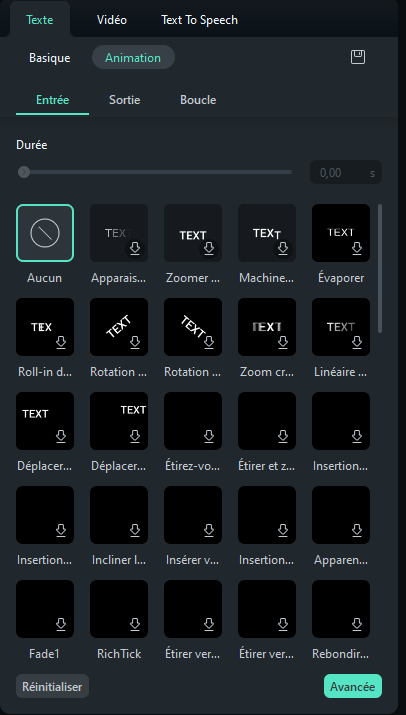
Accéder à l'onglet Animation
- Double-cliquez sur l'animation que vous souhaitez tester et consultez la fenêtre d'aperçu pour un aperçu.
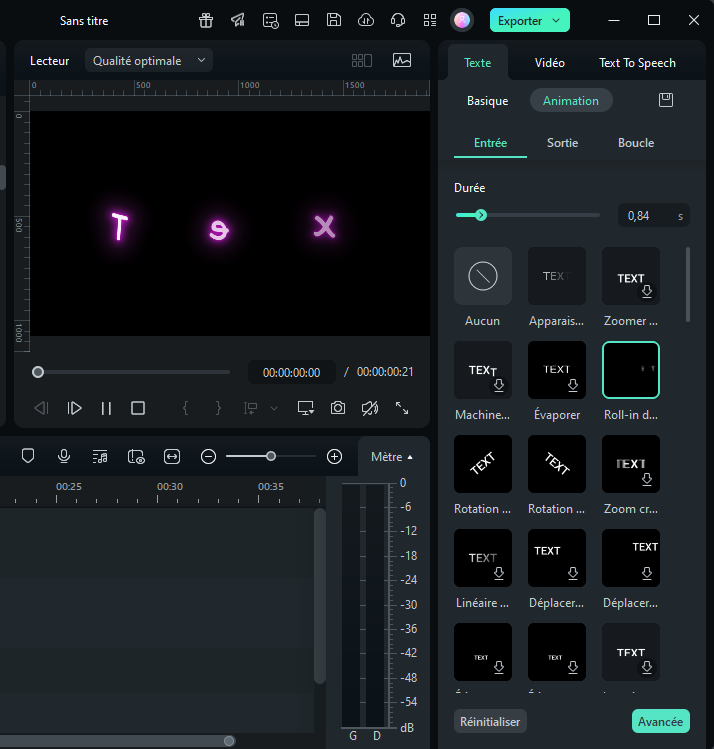
Aperçu de l'animation
